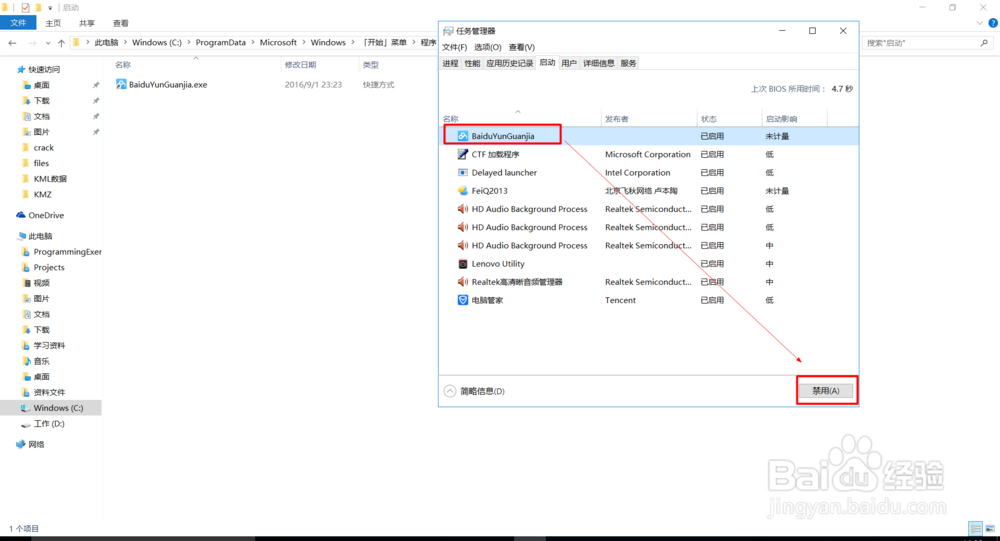Win10中如何设置软件是否开机启动
1、首先要找到应用旯皱镢涛程序的启动文件夹,将软件的快捷方式放到该文件夹中即可将软件添加到启动项列表中。在Win10中有两类启动文件夹,一类是所有计算机用户共享的文件夹,路径为:C:\Progra罪焐芡拂mData\Microsoft\Windows\Start Menu\Programs\StartUp;还有一类是某个用户拥有的文件夹,例如:C:\Users\Administrator\AppData\Roaming\Microsoft\Windows\Start Menu\Programs\Startup,这个文件夹就是管理员用户所拥有的,找到这个文件夹的方法是:按下Win+X组合键,弹出一个菜单列表,在其中点击【运行】选项,在弹出的【运行】窗体输入框中输入shell:startup即可找到当前用户所属的启动文件夹。
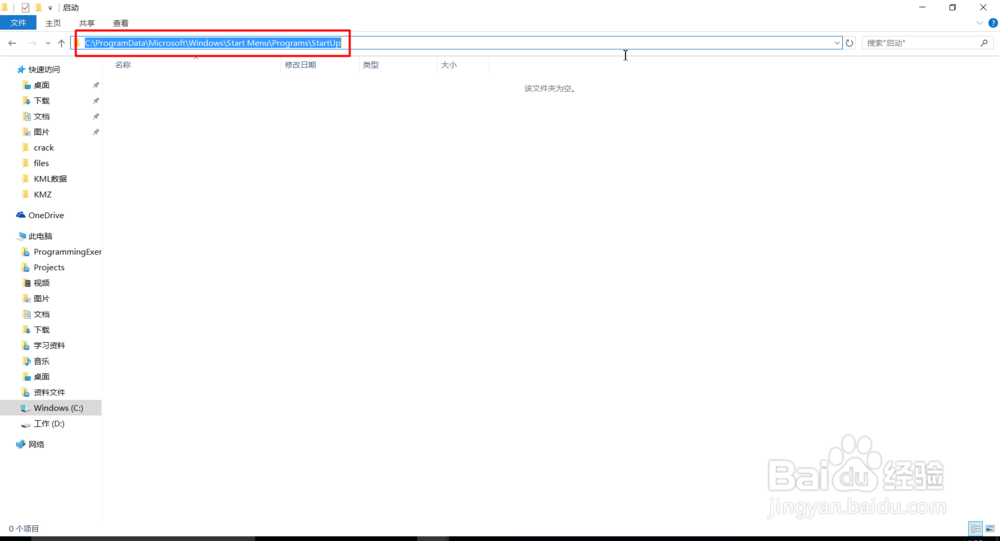

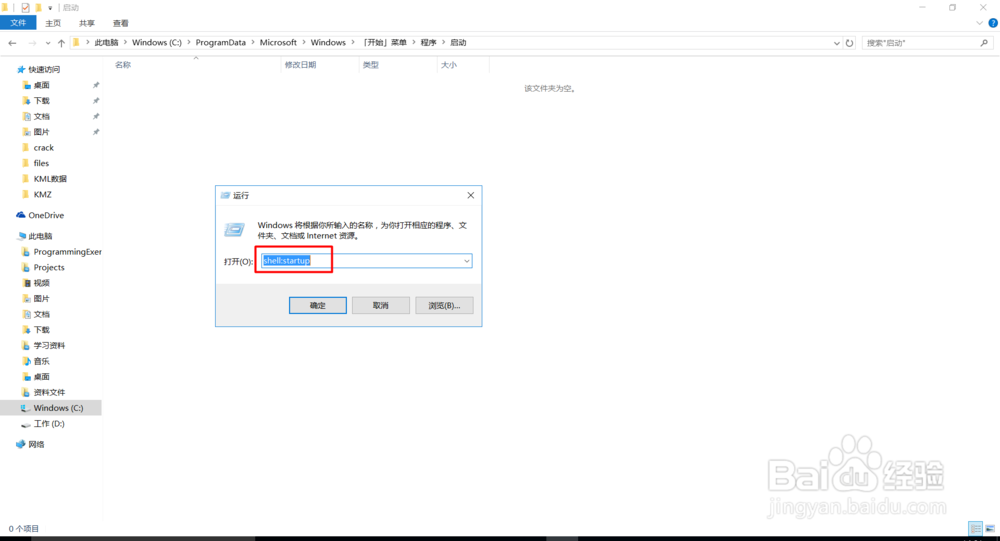
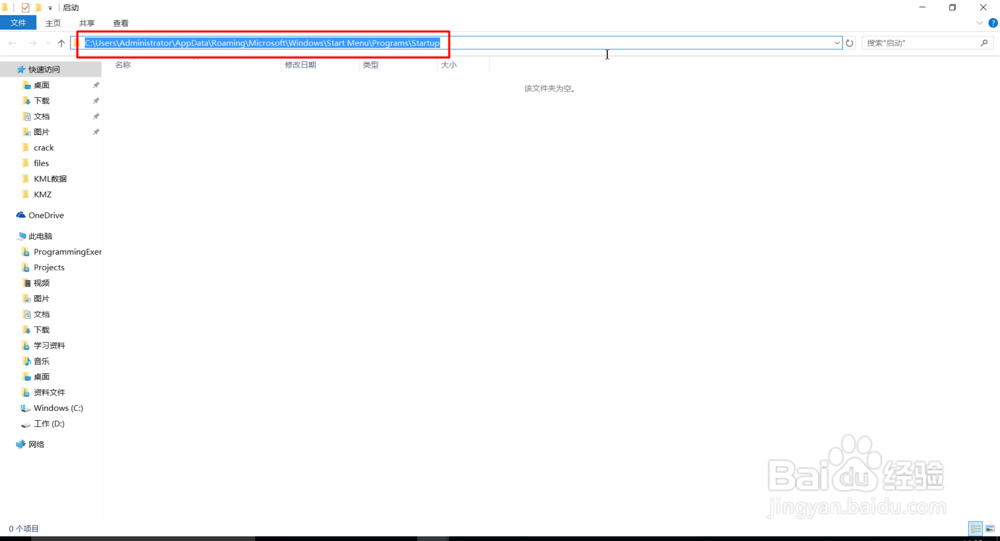
2、首先为我们想要开机启动的软件创建一个快捷方式,然后将快捷方式拖动到启动文件夹中,即可将该软件添加到启动项列表中。可以按下:Ctrl+Shift+Esc组合键打开任务管理器,在【启动】选项卡中可以看到我们刚才添加的软件已经显示在了启动列表中。
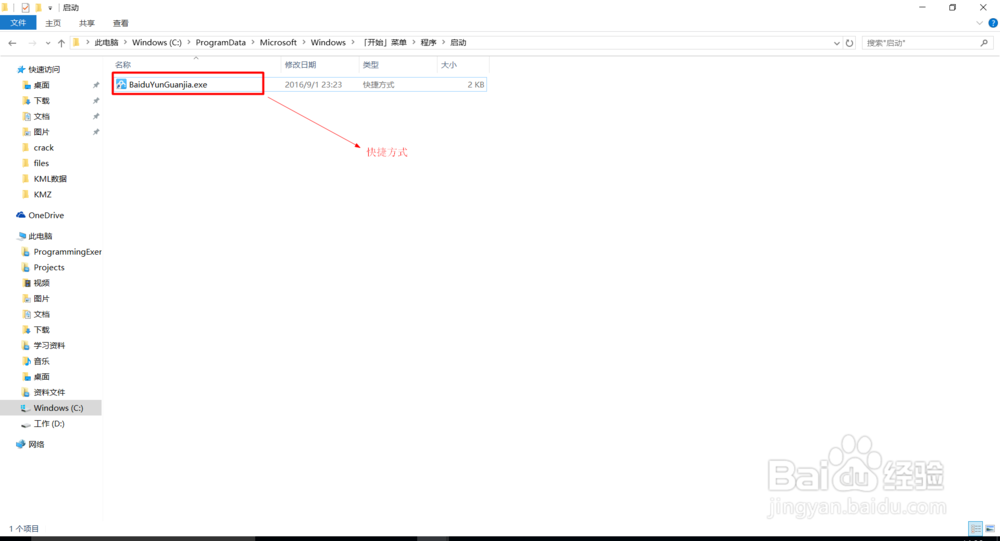
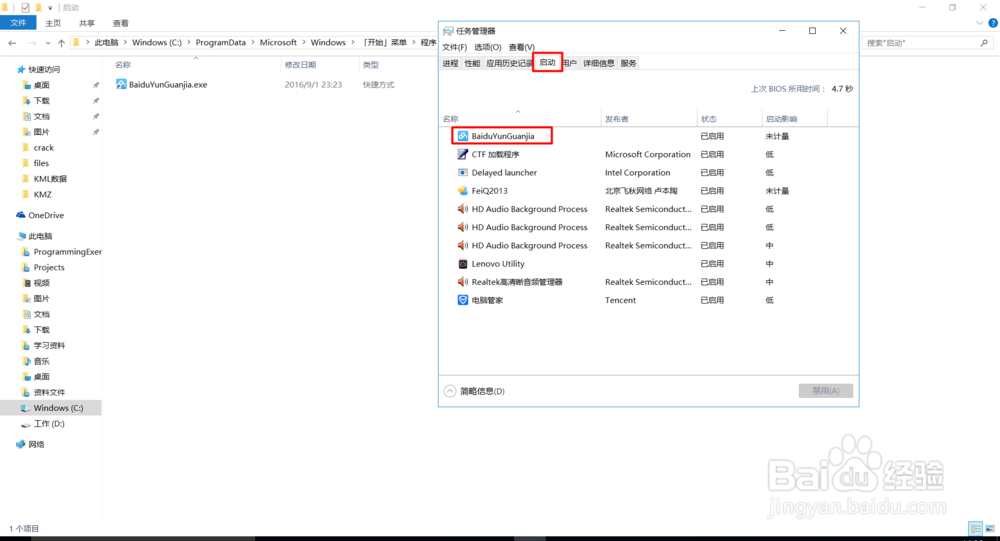
3、我们刚才添加的软件是默认开机启动的,如果我们不想让它开机启动了,那么在任务管理器的启动列表中选中该软件,然后点击下方的【禁用】按钮即可将该软件禁止开机启动。